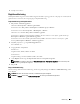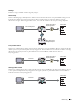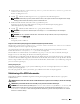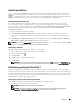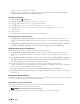Users Guide
Udskrivning 327
Udskrift med AirPrint
Dette afsnit indeholder information om udskrivning med AirPrint. Med AirPrint kan du udskrive over et
netværk bruge iPad (alle modeller), iPhone (3GS eller nyere) og iPod touch (3. generation eller nyere),
som kører den nyeste version af iOS. AirPrint giver også mulighed for grundlæggende netværksudskrivning
med Macintosh (Mac OS X 10.7 eller senere) uden at skulle installere yderligere drivere.
Opsætning af AirPrint på din printer
For at bruge AirPrint, Bonjour (mDNS) og IPP skal der være installeret protokoller på din printer. Sørg for, at
Bonjour(mDNS) og IPP er indstillet til Aktiver i menuen på betjeningspanelet. Se “Protokol” for detaljer.
Bonjour(mDNS) og IPP kan også aktiveres ved at klikke på Aktiver AirPrint i Dell™ Printer Configuration Web
Tool. Følg nedenstående procedurer for at konfigurere miljøindstillingerne for AirPrint fra Dell Printer
Configuration Web Tool.
1
Sørg for, at printeren er tilsluttet netværket.
2
Start
Dell Printer Configuration Web Tool
ved at indtaste printerens IP-adresse i din webbrowser. For mere
information, se “Klargøring af Dell Printer Configuration Web Tool” og “Start Dell Printer Configuration Web
Tool”.
3
Når
Dell Printer Configuration Web Tool
åbner, skal du gå til siderne på fanen
Udskrivningsserver-indstillinger
.
Klik på
Aktiver AirPrint
i
Aktiver AirPrint
. Printeren er klar til AirPrint.
BEMÆRK: Hvis knappen Aktiver AirPrint ikke er aktiv, betyder det, at både Bonjour(mDNS) og IPP allerede er indstillet
til
Aktiver på betjeningspanelet, og at printeren er klar til brug med AirPrint.
Udskrivning via AirPrint
Følgende fremgangsmåde bruger iPhone med iOS5 som eksempel.
1
Åbn e-mailen, fotoet, websiden eller dokumentet, du vil udskrive.
2
Tryk på handlingsikonet
.
3
Tryk på
Udskriv
.
4
Vælg din printer og udfør printindstillingerne.
5
Tryk på
Udskriv
.
BEMÆRK: Du kan annullere udskriftsjobbet ved at dobbeltklikke på knappen Hjem, trykke på ikonet Udskriftscenter .
Hvis der er mere end et job i køen, skal du vælge det job, du vil annullere, og derefter trykke på Annuller udskrivning.
Udskrivning med Google Cloud Print™
Dette afsnit indeholder information om Google Cloud Print-tjenesten med din smartphone, tablet eller anden
enhed. Ved at registrere printeren i din Google
TM
-konto kan du bruge Google Cloud Print-tjenesten til at udskrive fra
forskellige enheder, der er tilsluttet internettet. Du kan udskrive dokumenter, fotos eller e-mails ved brug af Google
Chrome
TM
-browseren eller programmer som Google Drive
TM
på din mobilenhed. For mere information om Google
Cloud Print henvises til Googles supportwebsted.
Forberedelse af brug af printer med Google Cloud Print
For at kunne bruge Google Cloud Print skal du på forhånd have forberedt følgende:
• Slut printeren til et netværk med internet-adgang.
BEMÆRK: Google Cloud Print understøtter kun IPv4-tilslutning.
BEMÆRK: Hvis printeren er tilsluttet et netværk, der bruger en proxyserver, skal du specificere indstillingerne i
Proxyserver fra Dell Printer Configuration Web Tool. For mere information, se “Proxyserver”.